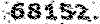پرتال -اخبار و آگهی استخدام و دانشگاه
این سایت وابسته به هیچ سازمانی نیستپرتال -اخبار و آگهی استخدام و دانشگاه
این سایت وابسته به هیچ سازمانی نیستروزانهها
همه- در حال حاضر به سایت اصلی ما مراجعه نمایید
- » اگر می خواهید مطالب به ایمیل شما ارسال شود حتما بخوانید
- ثبت نام اینترنتی وام ازدواج
- برای دریافت اخبار جدید عضو شوید
- مجموعه8dvdبرای موبایل
- منابع آزمون های استخدامی در همیار آنلاین
- ارسال رزومه برای ثبت در سایتhamyaronline.ir
- آموزش پر درآمد ترین شغل ها
- لیست آگهی های این هفته
- با ۱۰۰۰تومان چکارمیشه کرد؟ موسسه حمایت از کودکان سرطانی
- کاریابی های داخل کشور
- اخبار دانشگاه و استخدام
- تحصیل در دانشگاه انتظامی زن
- سازمان عقیدتی سیاسی ارتش
- فرهنگ لغت کشاورزی
- نرم افزار علف های هرز
- معرفی رشته های دانشگاهی / رشته مدیریت
- پرورش قارچ
- استخدام نیرو دریایی
- نیروی هوایی ارتش جمهوری اسلامی ایران
پیوندها
دستهها
- استخدام های ارتش 19
- آخرین مطالب کلیک جام جم 37
- نیروی انتظامی و گوناگون 100
- استخدام های دولتی 61
- دانلود بازی و سرگرمی 5
- ارشد و خبرهای کنکور 13
- آفات کشاورزی 17
- بیماری های گیاهی 10
- رزومه های موجود 11
- عکس های کشاورزی 38
- آگهی های استخدام 167
- گیاهان دارویی 23
- حبوبات 4
- گیاهان صنعتی 7
- گیاهان آپارتمانی یا باغبانی 16
- سبزیجات 7
- غلات 11
- عکس ویروس و باکتری 1
- استخدام بانک ها 10
- دام و طیور 3
- علف های هرز 8
- گیاهان انگلی 1
- پزشکی سلامت 101
- لیست کامل مقالات 11
- دین 17
- موبایل و اینترنت و وب 15
- خوداشتغالی 1
- آر اس اس همیار 2
- لینکستان 9
- بازی و سرگرمی 2
- اخبار عمومی 12
- دانلود جدیدترین آهنگ ها 4
- مقالات نظامی 24
- معرفی رشته های دانشگاهی 15
- خرید محصولات خود اشتغالی 2
- محصولات پرفروش سایت 6
ابر برجسب
استخدام همراه اول بروجرد ثبت نام سهام بیمارستان کوثر نوبت دهی کرونا عطر همیار آنلاین استخدام قوه قضائیه استخدام بانک بازارکار متولدین 1401 فنی و حرفه ای خواهران بروجرد آگهی استخدامجدیدترین یادداشتها
همه- [ بدون عنوان ]
- [ بدون عنوان ]
- سهام نوزادان
- پرینت با قیمت مناسب در بروجرد
- تایپ در تعداد بالا
- اگر شماره پرونده و داوطلبی آزمون خود را گم کردید
- نوبت دهی بیمارستان تامین اجتماعی کوثر بروجرد
- ثبت نام وام ازدواج در کل کشور
- انتخاب رشته آزمون ورودی دوره های کارشناسی ارشد ناپیوسته سال 1400
- سامانه سراسری برای مشاوره، اعزام و جذب نیروی کار متخصص رونمایی شد
- زمان ثبت نام آزمون نظام مهندسی ساختمان
- استخدام جدید بانک ملت
- دریافت سوابق تحصیلی
- ساماندهی استخدام کارکنان شهرداریها
- مدیریت حساب رایتل ایرانسل و همراه اول
- استخدام شرکت هواپیمایی زاگرس
- استخدام 4 ردیف شغلی در گروه صنعتی انتخاب در سراسر کشور
- استخدام سرپرست فروش در صنایع غذایی معظم طبیعت در 8 استان کشور
- استخدام 30 هزار فرزند شهید و جانباز بالای ۷۰ درصد
- نهایی شدن بیش از چهار هزار استخدام جامعه پرستاری با ورود سازمان بازرسی
- استخدام یک شرکت معتبر در حوزه حمل و نقل ریلی واقع در استان تهران
- تمدید مهلت ثبت نام آزمون استخدام ذوبآهن اصفهان
- انتخاب رشته کنکور سراسری
- دانشگاه آزاد خرم آباد
- نوبت دهی بیمارستان کوثر بروجرد
- آمار فوتی کرونا امروز 11مرداد 99
- خرید عطر های جدید
- عطر مردانه عطر زنانه عطر و ادکلن
- نوبت دهی بیمارستان کوثر بروجرد
- کفش مردانه
- پالتو و کاپشن
- دوره های جدید فنی و حرفه ای های خواهران بروجرد
- ۱۲ نشانه هکشدن گوشی موبایل شما
- لینک انتخاب واحد دانشگاه خرم آباد
- بازگشت همیار آنلاین
- انتخاب واحد جدید دانشگاه آیت اله بروجردی
- آخرین دوره های فنی و حرفه ای خواهران بروجرد
- شماره های بازارکار
- فروش دامنه
- دوره های جدید فنی خواهران بروجرد محل ثبت نام خیابان چمران کافی نت پویا
- سؤالات آزمون سراسری سال 1397 و کلید اولیه سؤالات آزمون
- مطالب جدید امروز 19فروردین 97
- کارت شرکت در آزمون تصدی منصب قضا سال۱۳۹۶
- ثبت نام دوره های فنی و حرفه ای بروجرد خیابان چمران دفتر خدماتی پویا 06642625820
- بسته های آلفا و آلفا+ نامحدود شبانه همراه اول
بایگانی
- اسفند 1402 3
- مهر 1402 1
- بهمن 1401 4
- شهریور 1400 1
- خرداد 1400 1
- اسفند 1399 2
- بهمن 1399 1
- مهر 1399 10
- مرداد 1399 5
- تیر 1399 1
- مهر 1398 2
- شهریور 1398 1
- مرداد 1398 1
- فروردین 1398 2
- شهریور 1397 1
- مرداد 1397 2
- تیر 1397 3
- فروردین 1397 1
- آذر 1396 2
- آذر 1395 8
- اردیبهشت 1394 1
- بهمن 1393 2
- تیر 1393 2
- بهمن 1392 2
- آذر 1392 2
- شهریور 1392 11
- مرداد 1392 6
- تیر 1392 3
- خرداد 1392 3
- اردیبهشت 1392 2
- فروردین 1392 7
- اسفند 1391 1
- بهمن 1391 4
- دی 1391 3
- آذر 1391 21
- آبان 1391 6
- شهریور 1391 1
- مرداد 1391 4
- اردیبهشت 1391 1
- فروردین 1391 2
- اسفند 1390 4
- بهمن 1390 3
- دی 1390 1
- آذر 1390 1
- مهر 1390 8
- اردیبهشت 1390 1
- دی 1389 1
- مهر 1389 1
- مرداد 1389 1
- تیر 1389 1
- اردیبهشت 1389 1
- دی 1388 1
- آبان 1388 41
- مهر 1388 31
- شهریور 1388 12
- مرداد 1388 18
- تیر 1388 17
- خرداد 1388 14
- اردیبهشت 1388 102
- فروردین 1388 25
- اسفند 1387 12
- بهمن 1387 43
- دی 1387 43
- آذر 1387 51
- آبان 1387 59
- مهر 1387 68
- شهریور 1387 31
- مرداد 1387 1
- تیر 1387 16
- خرداد 1387 96
- اردیبهشت 1387 13
- فروردین 1387 7
- اسفند 1386 130
- بهمن 1386 11
- شهریور 1386 1
نگهداری از چاپگرها


نگهداری از چاپگرها
قسمت دوم
مرور قسمت اول
در این قسمت به ادامه بررسی هدها و نیز نحوه تمییز کردن غلتکها میپردازیم. بدیهی است که با اعمال این نکات، چاپگر شما عمر بیشتری خواهد داشت.
قدم پنجم
پس از پاکسازی اساسی و بررسی هدهای چاپ، دیگر مطمئن باشید که آنها به درستی تراز شدهاند. در زبانه Maintenance از کادر محاورهای Print Properties، روی دکمه Print Head Alignment کلیک کرده و بعد از حصول اطمینان از اینکه در چاپگر کاغذ وجود دارد، روی OK کلیک کنید. وقتی چاپ انجام شد، روی Ok کلیک کرده و با فرض اینکه عملیات چاپ به خوبی انجام شده است، برای ادامه روی دکمه Yes کلیک کنید. اگر چیزی چاپ نشد، پاکسازی مجدد لازم است و یا باید کارتریج جوهر را تعویض کنید.
قدم ششم
صفحه چاپ شده را در مقابلتان گذاشته و با تصویر نمایش داده شده مقایسه کنید تا از یکسان بودن آنها با یکدیگر مطمئن شوید. از دکمه فلشدار برای مشخص کردن بهترین کادر چاپ شده در ستون A استفاده کنید (فقط عددی بین 3- و 7 را انتخاب کنید) و این کار را برای ستون های B تا E ادامه دهید. همین کار را برای ستون های F تا K نیز انجام دهید. اکثر چاپگرها به همین کار را برای ستون های F تا K نیز انجام دهید. اکثر چاپگرها به همین صورت عمل میکنند، اما برخی از آنها این کار را به صورت خودکار انجام میدهند.اگر مطمئن نیستید که چاپگرتان خودکار است یا خیر، دفترچه راهنمای آن را بررسی کنید. روی OK دابل کلیک کنید.
قدم هفتم
در یک چاپگر این تنها هدها نیستند که نیاز به تمیز کردن دارند، بلکه گاهی اوقات خروجی چاپگر ممکن است به دلیل بروز مشکل در غلتک مخزن کاغذ و یا کثیف بودن صفحه زیرین، دچار مشکل شود. روی دکمه Bottom Plate Cleaning کلیک کرده و به دستورالعملها شامل برداشتن یک ورق کاغذ، تا کردن آن به صورت نصفه و مجدداً باز کردن آن به نحوی که چروک شود و قرا دادن آن در مخزن چاپگر میشود. دروی دکمه Execute کلیک کنید، با این کار کاغذ به آرامی داخل چاپگر رفته و جوهرهای اضافه که روی هم انباشته شدهاند را تمیز خواهد کرد. وقتی این کار به اتمام رسید، روی OK کلیک کنید.
قدم هشتم
پاک کردن غلتکهای چاپگر یک فرآیند دو مرحلهای است. کار را با برداشتن تمام کاغذها از داخل مخزن آغاز کرده و سپس روی دکمه Roller Cleaning و پس از آن روی دکمه OK کلیک کنید. غلتکهای چاپگر برای مدت کوتاهی به عقب و جلو خواهند چرخید و هنگامی که ایستادند، باید روی دکمه OK در صفحه نمایش کلیک کنید. هنگامی که پیام ظاهر شد، سه ورق کاغذ در چاپگر قرار داده و روی OK کلیک کنید. وقتی تمام کاغذها وارد چاپگر شدند، دو پیغامی که پشت سر هم ظاهر میشوند را تائید کنید تا کار تمیز کردن غلتکها به پایان برسد. برخی از چاپگرها گزینهای برای غلتک و صفحه زیرین ندارند اگر این حالت برای شما وجود دارد. میتوانید به قدم بعدی بروید.
قدم نهم
در زمان چاپ اسنادی که بیش از دو صفحه هستند، صفحات چاپ شده ممکن است به دلیل خشک نشدن جوهر موجود روی آنها، هنگامی که هنوز در چاپگر قرار دارند و افتادن صفحات دیگر روی آنها خراب شوند. این مسئله ممکن است موجب نشت جوهر به پشت صفحه و یا لکدار شدن خروجی شود. بسیاری از چاپگرها گزینهای برای اضافه کردن زمان خشک شدن جوهر روی صفحات دارند. در نرم افزار مربوط به چاپگر Canon، این کار با کلیک روی دکمه Custom Settings قابل انجام است. نوار لغزنده را برای افزایش زمان خشک شدن جوهر، به سمت راست برده، روی دکمه Send و سپس دکمه OK به منظور ذخیره سازی تنظیمات کلیک کنید.
ماهنامه وب